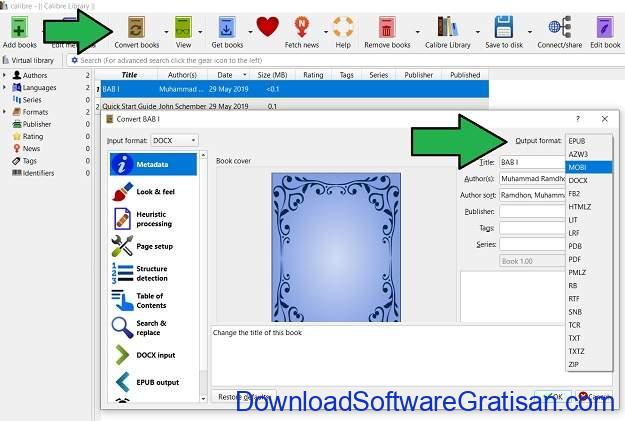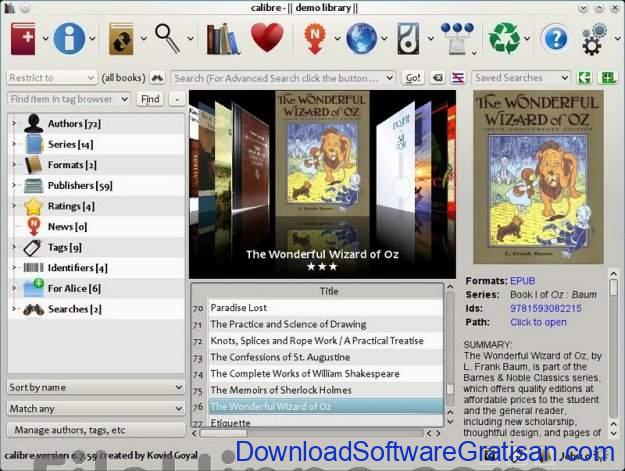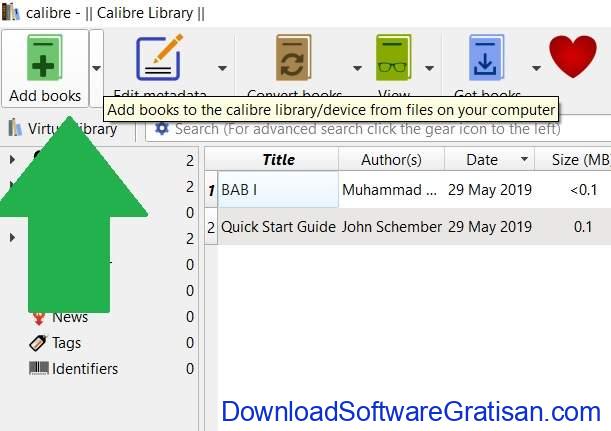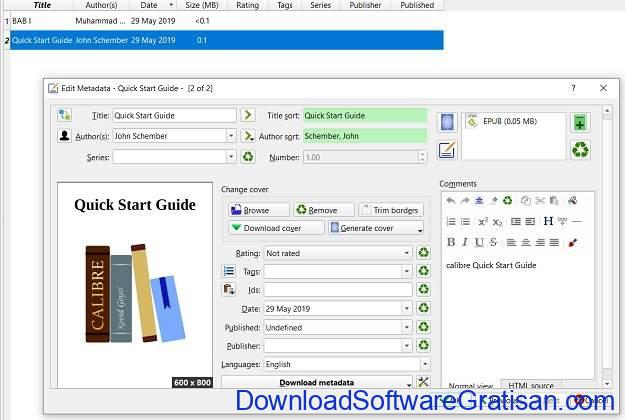Setiap penulis yang menerbitkan hasil karya tulisnya sendiri harus tahu cara mengonversi dokumen Word ke file epub dan mobi. Saat ini format epub digunakan oleh sebagian besar perangkat membaca ebook, namun disamping itu ada format mobi, atau format ebook Kindle, dimana tipe file ini dapat ditambahkan dan dibaca pada perangkat Kindle.
Mengapa kamu perlu tahu bagaimana melakukan konversi Dokumen Dari Microsoft Word Ke Epub Atau Mobi?
Karena ini adalah satu-satunya cara kamu dapat memeriksa untuk memastikan bahwa dokumen Word kamu diformat dengan benar sebelum menguploadnya ke layanan penerbitan seperti Amazon KDP, Smashwords, atau Draft2Digital. Dengan mengonversi dan memeriksa dokumen Word dan pemformatan ebook di Kindle, iPad, atau PC kamu sendiri, kamu akan dapat melihat apakah ada kesalahan pemformatan dalam file kamu sebelum ebook kamu diterbitkan dan mulai dijual. Ebook yang diformat dengan buruk akan mempengaruhi penjualan eBook, jadi sangat disarankan untuk meluangkan waktu untuk mempelajari cara memeriksa ebook kamu dengan baik sebelum kamu menerbitkannya.
Namun, sebelum kamu mulai mengonversi, pastikan dokumen Word kamu diformat dengan benar menggunakan Word Styles. Format yang baik dalam dokumen Word kamu akan membuat ebook kamu dapat dibaca jauh lebih baik oleh pembaca potensial ebook kamu. Kamu juga harus melakukan tata bahasa dan periksa ejaan yang komprehensif. Grammarly adalah alat koreksi tata bahasa yang sangat direkomendasikan.
Namun, bagi penulis, Prowritingaid menjadi alat penulisan yang disukai karena bekerja sangat efektif dalam menganalisis dokumen-dokumen panjang seperti naskah buku. Salah satu alat akan membantu memastikan bahwa naskah kamu bebas dari kesalahan sebelum kamu mulai mengoreksi ebook kamu.
Sekarang kamu siap untuk mengonversi format Word ke epub, atau format file Word ke mobi, yang sebenarnya dari Word ke Kindle. Jangan khawatir, proses konversi sangat mudah dan kamu tidak memerlukan keahlian teknis khusus sama sekali.
Bagaimana mengkonversi file dari Word ke format file epub atau mobi
Langkah pertama adalah mengunduh aplikasi pembuat buku digital yang disebut Calibre. Calibre adalah aplikasi open source gratis yang tersedia untuk PC dan Mac. Setelah kamu menginstal Calibre, ada dua cara dasar kamu dapat menambahkan file Word kamu ke Calibre. Salah satunya adalah menyimpan file Word kamu dalam format .docx (Calibre tidak akan menerima file .doc).
Cara lainnya adalah menyimpan dokumen Word kamu dalam format .html. Untuk melakukan ini, klik “save as” dan kemudian pilih jenis file sebagai .html. Jika kamu memiliki pengetahuan tentang HTML, ini adalah waktu terbaik untuk membersihkan file HTML kamu sebelum mengonversi file.
Namun, jika kamu baru membuat ebook dan tidak tahu cara bekerja dengan HTML, kamu harus menggunakan jenis file Word .docx karena lebih cepat dan lebih mudah untuk dikonversi. Jika dokumen Word kamu dalam format dokumen, cukup lakukan “save as” dengan format file .docx.
Mempersiapkan konversi dari Word ke epub dan mobi
Setelah file Word docx disimpan dan siap, jalankan Calibre dan klik “Add Book” untuk memilih file Word kamu.
Setelah ditambahkan dan terdaftar di layar utama Calibre, klik “Edit Metadata“. Pada layar Edit Metadata, kamu dapat menambahkan semua detail tentang buku kamu dan juga menambahkan gambar sampul buku kamu.
Setelah selesai, simpan, tutup, lalu klik “Convert Books“.
Di sudut kanan atas layar, pilih jenis file dari daftar format buku dan kemudian klik OK. Buku kamu sekarang akan dikonversi dari Word ke epub dan disimpan di folder pustaka Calibre kamu (default path C:\Users\user\Calibre Library atau klik tombol “click to open” di sidebar”).
Ulangi proses konversi buku jika kamu ingin mengonversi buku kamu dari Word ke mobi untuk Amazon Kindle. Kamu kemudian akan memiliki file epub dan mobi di perpustakaan kamu.